Come risolvere il problema degli SMS di LG G7 Android Auto
Come risolvere il problema di LG G7 Android Auto che non invia SMS Android Auto è un’ottima funzione che consente agli utenti di accedere in modo …
Leggi l'articolo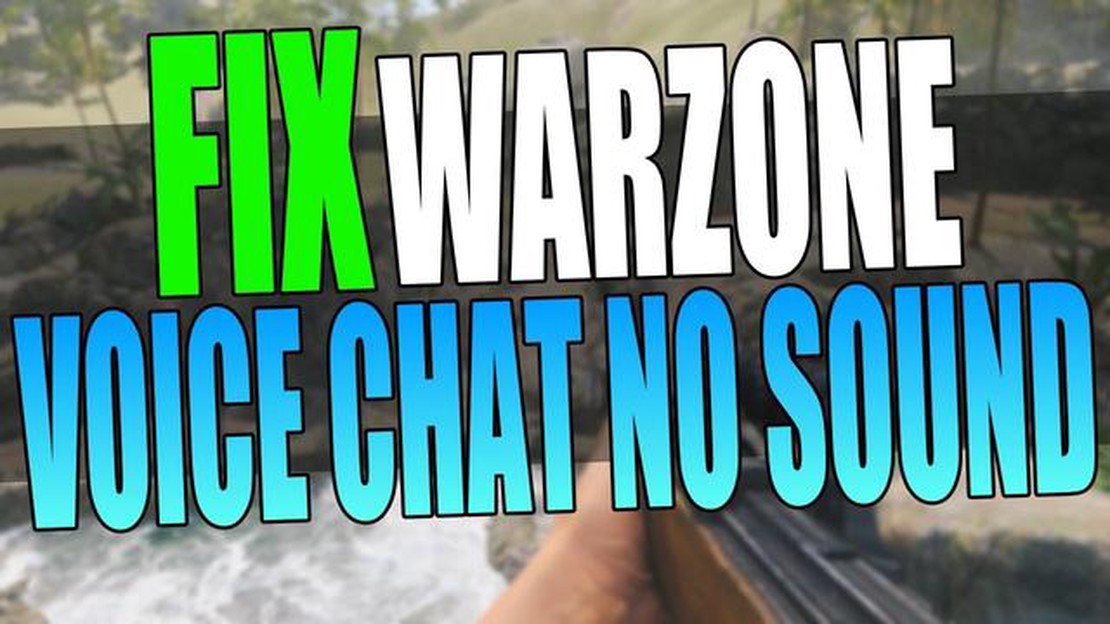
Il gioco Call of Duty Warzone Pacific è uno degli sparatutto in prima persona più popolari del momento. Tuttavia, molti utenti riscontrano problemi con la chat vocale, che possono rovinare gravemente l’esperienza di gioco. Non c’è niente di peggio che non riuscire a sentire i propri compagni di squadra o non riuscire a trasmettere le proprie istruzioni agli alleati.
In questo articolo vedremo alcuni modi per risolvere i problemi della chat vocale in Call of Duty Warzone Pacific su PC. Vi spiegheremo come regolare correttamente l’audio del gioco in modo che la chat vocale funzioni senza intoppi e ritardi.
Il primo passo da compiere è controllare le impostazioni audio del gioco stesso. Assicuratevi che la chat vocale sia abilitata e che il volume sia impostato su un valore sufficientemente alto. Prestate attenzione anche alle impostazioni del microfono: assicuratevi che sia selezionato e configurato correttamente. Per risolvere il problema potrebbe essere necessario modificare le impostazioni del driver audio del computer.
Se la regolazione delle impostazioni audio del gioco non ha risolto il problema, provate a controllare le impostazioni audio del sistema operativo. Assicuratevi che i dispositivi audio siano configurati correttamente e impostati sul volume massimo. Verificate anche la presenza di aggiornamenti dei driver audio e installateli se disponibili. A volte i problemi di chat vocale possono essere causati da driver obsoleti o corrotti.
Se il problema della chat vocale persiste, il problema potrebbe risiedere nella connessione di rete. Una connessione Internet scadente può causare ritardi e interruzioni nella chat vocale. Provate a riavviare il router e a controllare la connessione. Se si utilizza una connessione wireless, provare a passare a una connessione cablata per migliorare la stabilità della rete.
Speriamo che questi suggerimenti vi aiutino a risolvere i problemi della chat vocale nel gioco Call of Duty Warzone Pacific su PC. Una buona qualità del suono nella chat vocale vi aiuterà a godervi il gioco e a interagire più efficacemente con la vostra squadra. Buona fortuna e buon divertimento!
Call of Duty Warzone Pacific è un popolare gioco multiplayer online in cui i giocatori combattono insieme e contro altri giocatori. Tuttavia, come molti altri giochi, può avere problemi con la chat vocale, che può compromettere notevolmente la comunicazione durante il gioco.
Se avete problemi con la chat vocale in Call of Duty Warzone Pacific su PC, ecco alcune possibili soluzioni:
Ci auguriamo che questi consigli vi aiutino a risolvere i problemi con la chat vocale nel gioco Call of Duty Warzone Pacific su PC e che possiate comunicare comodamente durante il gioco.
I problemi con l’audio durante il gioco possono compromettere seriamente l’impressione del gioco. In questo articolo, esamineremo alcuni semplici passaggi che vi aiuteranno a regolare il suono nel gioco Call of Duty Warzone Pacific su PC.
Leggi anche: Diventa il guardiano supremo e sconfiggi i tuoi nemici con Fallout Shelter Wiki
Se dopo aver seguito tutti i passaggi sopra descritti, il problema audio non è ancora stato risolto, si consiglia di contattare il team di supporto degli sviluppatori del gioco per ulteriore assistenza e risoluzione.
Quando si gioca a Call of Duty Warzone Pacific su PC, alcuni giocatori potrebbero avere problemi con la chat vocale. È possibile che non riescano a sentire gli altri giocatori o che la loro voce non venga trasmessa. Ecco alcune soluzioni che possono essere utili:
* Aprire le impostazioni del gioco e trovare la sezione "Audio".
* Assicurarsi che le impostazioni dell'audio e della chat vocale siano impostate correttamente.
* Assicurarsi che il cursore della chat vocale sia nella posizione corretta e non sia impostato al minimo.
* **Controllare che il microfono e le cuffie siano impostati correttamente.
* Verificare che il microfono e le cuffie siano collegati al computer e funzionino correttamente.
* Controllare le impostazioni audio del sistema e assicurarsi che siano selezionati i dispositivi di ingresso e uscita audio corretti.
* **Controllare le impostazioni della privacy del sistema operativo.
Leggi anche: Fubo vs. Hulu TV: Il miglior servizio di streaming live nel 2023
* In alcuni casi, il sistema operativo potrebbe bloccare l'accesso al microfono o alle cuffie.
* **Aprire le impostazioni sulla privacy e assicurarsi che l'accesso al microfono e alle cuffie sia consentito per il gioco.
* **Aggiornamento dei driver della periferica audio.
* Controllare che i driver del dispositivo audio siano installati e aggiornati.
* Se i driver non sono aggiornati, provare ad aggiornarli alla versione più recente.
* **Riavviare il gioco e il computer.
* A volte, il semplice riavvio del gioco o del computer può risolvere i problemi di chat vocale.
**Provate a riavviare sia il gioco che il computer e vedete se appaiono i cambiamenti.
Se nessuna delle soluzioni sopra descritte è di aiuto, il problema potrebbe essere legato ai server di gioco o alle impostazioni di rete. In tal caso, è opportuno contattare il supporto del gioco per ricevere ulteriore assistenza.
Se non si sente l’audio nella chat vocale di Call of Duty Warzone Pacific su PC, il motivo può essere dovuto a diversi fattori. Potreste non avere la configurazione audio corretta nel gioco o nel sistema operativo. Inoltre, il problema potrebbe essere legato alle cuffie o al microfono. Controllate tutti questi aspetti e assicuratevi che siano impostati correttamente.
Per regolare l’audio della chat vocale di Call of Duty Warzone Pacific su PC, è necessario aprire le impostazioni del gioco e trovare la sezione responsabile dell’audio. In questa sezione è possibile selezionare il dispositivo di ingresso e di uscita audio, nonché regolare il volume dei vari componenti audio. Se si riscontrano problemi con le impostazioni audio, provare a controllare la configurazione audio del sistema operativo.
Se gli altri giocatori non riescono a sentire la vostra voce in Call of Duty Warzone Pacific su PC, il problema potrebbe essere causato da impostazioni errate del microfono. Assicuratevi che il vostro microfono sia acceso e configurato correttamente sia nel gioco che nel sistema operativo. Potete anche controllare le impostazioni della chat vocale nel gioco per assicurarvi che il vostro microfono non sia disattivato o silenziato.
Se c’è un’eco nella chat vocale di Call of Duty Warzone Pacific su PC, può essere causato da vari fattori. Una possibilità è che il microfono sia troppo vicino agli altoparlanti o alle cuffie, il che fa sì che il suono dal microfono arrivi agli altoparlanti e poi di nuovo al microfono, creando l’eco. Per risolvere il problema, provare a spostare il microfono più lontano dagli altoparlanti o dalle cuffie.
Per impostare la chat vocale in Call of Duty Warzone Pacific su PC è necessario andare nel menu delle impostazioni del gioco. Dopodiché, trovate la sezione “Suono” o “Audio”. In questa sezione potrete modificare le impostazioni della chat vocale, attivarla o disattivarla e regolare il livello del volume dei vari effetti audio.
Se la chat vocale non funziona in Call of Duty Warzone Pacific su PC, il problema potrebbe essere dovuto a impostazioni audio errate o a problemi al microfono. Assicuratevi che il microfono sia correttamente collegato e funzionante e controllate le impostazioni audio del gioco. Se il problema persiste, provate a riavviare il gioco o a eseguire un aggiornamento dei driver della periferica audio.
Per impostare il livello del volume della chat vocale in Call of Duty Warzone Pacific su PC, andate nel menu delle impostazioni del gioco e trovate la sezione “Suono” o “Audio”. In questa sezione potrete trovare l’impostazione del volume della chat vocale e spostare il cursore nella posizione desiderata. Se la voce della chat è troppo alta o troppo bassa, è possibile regolarla con questa impostazione.
Come risolvere il problema di LG G7 Android Auto che non invia SMS Android Auto è un’ottima funzione che consente agli utenti di accedere in modo …
Leggi l'articoloOnlinecasinoprofy - migliori recensioni di casinò online. Al giorno d’oggi, giocare ai casinò online è un passatempo popolare per molte persone. …
Leggi l'articoloCome registrare automaticamente le chiamate in ROG Phone 3 La registrazione delle telefonate può essere una funzione utile in molte situazioni, sia …
Leggi l'articoloCome proteggere con password l’unità usb in Windows 11 La protezione delle informazioni personali sta diventando sempre più importante nell’era …
Leggi l'articoloCome aggiungere un account sul ponte di Steam Siete pronti a iniziare a giocare con il vostro nuovo Steam Deck? Per iniziare, è necessario aggiungere …
Leggi l'articoloI 5 migliori set top box per lo streaming intelligente nel 2023 Benvenuti nella nostra guida definitiva ai 5 migliori set top box intelligenti per lo …
Leggi l'articolo